Picasa'nın Muhtemelen Bilmediğiniz 12 Özelliği
Yazılım arenasında bulut tabanlı uygulamaların son zamanlarda devasa bir şekilde akması nedeniyle, birçok görüntü düzenleyicisinin ve izleyicinin ortak bir kullanıcının görmeyi sevdiği veya büyük harf kullanmaya başlamış olduğu temel görüntü düzenleme ve düzenleme özelliklerinden tamamen uzaklaşıyor çevrimiçi görüntü paylaşımından sosyal medya bileşenleri entegrasyonuna kadar uzun soluklu yapılandırma işlemiyle her şeyi gözden geçirin ile. Pek çok seçkin görüntü izleyicisinin ve editörünün popülerlik grafiğinden aşağı basamaklanmasının nedeni budur.
Peki, bir görüntü düzenleme yazılımını diğerlerinden ayıran nedir? Ben basit bir basitlik savunucusu değilim ama iyi bir yazılım seçmek söz konusu olduğunda, hızlı bir şekilde yakalamak için tüm önemli özellikleri sunarken çevrimiçi görüntü paylaşımı yangını izlemek, aynı zamanda görüntü izleme ve düzenleme deneyimini geliştirmek için özellikler sağlar, sadece bir yay aklımda, ve bu, Picasa. İster görüntü düzenleme becerilerinizi geliştirin, ister arkadaşlarınızla ve ailenizle fotoğraf paylaşın, ister sadece web senkronizasyonu ile masaüstünüzde harika bir resim görüntüleyicinin keyfini çıkarın, Picasa tartışabileceğiniz en uygun seçenek için. Bu yazıda, en önemsiz özelliklerine derinlemesine bakmaya çalışacağız.
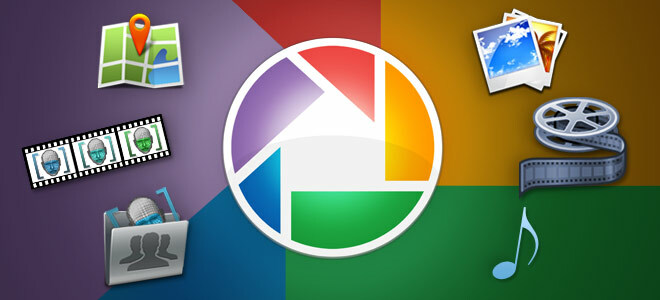
Film yapıcı
En sevdiğiniz müzik parçasını bir grup fotoğraf kullanarak arka planda çalarak hızlı bir film mi oluşturmak istiyorsunuz? Picasa Movie Maker size yardımcı olabilir. Diğer film yapımcılarının aksine, eklemek istediğiniz fotoğraf grubunu belirtmek ve ardından eklemek birkaç dakikadan fazla sürmez müzik parçası, farklı slayt geçişleri ile uğraşmak, metnin üzerine geçmek, metin rengini ve arka planını değiştirmek için Youtube.
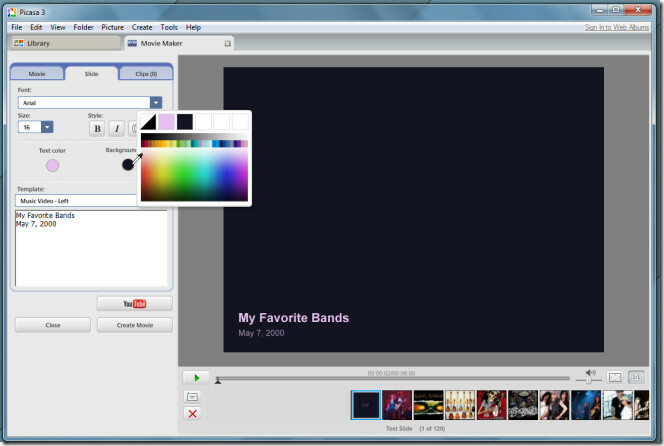
Resim Kolajı
Tüm resimlerin veya bir resim kolajının dizin sayfasını oluşturmak kolaydır. Picasa Collage yaratıcısı, yalnızca ücretli kolaj yaratıcıları tarafından sunulan birkaç özel özelliğe sahiptir. Özelleştirilebilir renk doldurma seçeneği, kolajın genel görünümünü geliştirir. Ana / ortalanmış görüntü rengi tonlarını kullanarak düz bir renk verebilir veya dolguyu dekore edebilirsiniz. Yalnızca monitörlerde değil, büyük multimedya ekranlarında ve HDTV'lerde görüntülemek için kolaj oluşturmanız gerekebilir. Picasa da çeşitli kolaj boyutları sunar, bu nedenle resimleri manuel olarak yeniden boyutlandırmak zorunda kalmazsınız. ekran. Dikkatinizi gerçekten çekecek olan şey, sunması gereken kolaj düzenleridir. Tüm görüntüleri çok seçmiş olmanız şartıyla resimlerinize harika soyut sanat görünümü veren ağır üst üste binme düzeninin yanı sıra gizlice, görüntüleri yeniden düzenlemek zorunda kalmadan veya bir satırda ayarlanacak fotoğraf sayısını tanımlamaksızın uygulanabilecek 5 zarif düzene sahiptir. sütunu.
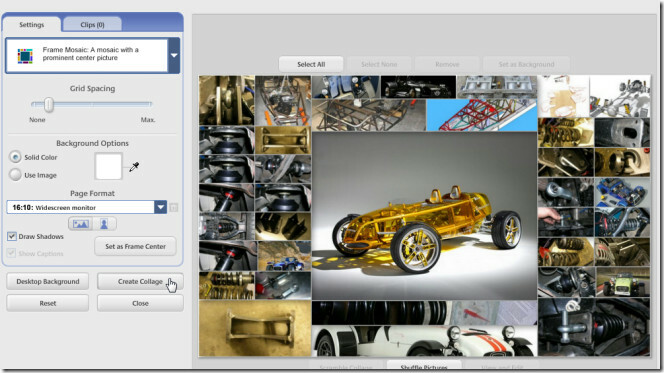
Düşük Kaliteli Resimleri Kaldır
Picasa'nın her yerde bulunan indeksleme özelliği kullanıcılar tarafından hem nefret edilir hem de övülür. Küçük dahil tüm görüntülerin bir birleşimini oluşturmak isteyenler için yararlıdır. sistemde büyük, yüksek ve düşük çözünürlüklü görüntüler bulunur, ancak bunların tümünü dizine eklemek genellikle sonsuza kadar sürer onlar. Fotoğraf meraklıları bundan nefret etme eğilimindedir, çünkü resim klasörlerini Picasa Klasör Yöneticisi'nden manuel olarak kaldırmak zahmetli bir iştir. Bu tür sorunlar için her derde deva sunan en gözden kaçan Picasa özelliklerinden biri Düşük Kaliteli Resimleri Kaldır. Picasa, etkili bir fotoğraf kalitesi tanımlayıcısı olmasına rağmen, tüm düşük kaliteyi hızla kaldırmanıza olanak tanır tek bir tıklamayla dizine eklenmiş resim yığındaki resimler, yalnızca HQ'nun listelenmesini kolaylaştırır Görüntüler.
Herhangi bir görüntüyü yazdırmadan önce, söz konusu görüntünün kalitesini analiz etmek için Review (İnceleme) butonuna tıklayın. Yazdırmak İçin Gözden Geçir iletişim kutusunda, seçilen resmi kaldırma veya tüm düşük kaliteli Resimleri kaldırma seçeneğiniz vardır.
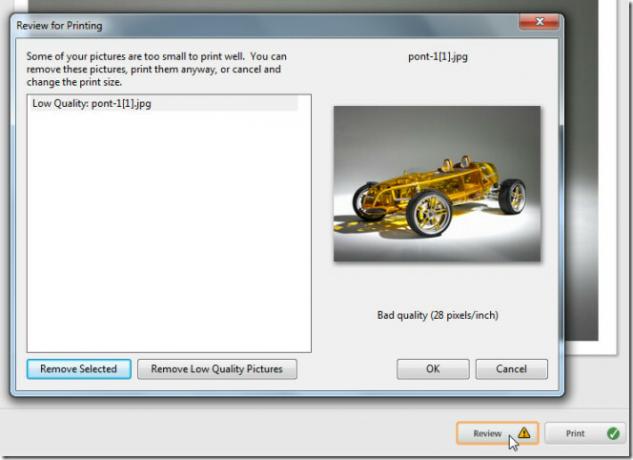
Fotoğraf Albümü Zaman Çizelgesini Görüntüle
Humongous fotoğraf koleksiyonu olan kullanıcılar genellikle kendilerini farklı konumlara dağılmış görüntü dosyalarının labirentinde bulurlar. Sisteme Picasa yüklendiğinde, yalnızca belirli bir fotoğraf setini tarihe göre izlemek oldukça kolaylaşmaz, boyutunda ve diğer birçok Picasa’nın yerel özelliklerinde olduğu gibi, kaydedilen tüm resimleri saati. Özelleştirilebilir kategoriler ve etiketlerdeki görüntüleri yönetmenin yanı sıra, Zaman Çizelgesi özelliği, fotoğraf kümelerini tarihe göre aramak için önemli miktarda zaman tasarrufu sağlar; ay ve yıl. Dizine eklendikten sonra, fotoğraf gruplarınızı zaman çizelgesine koymak çok zaman almaz. Sisteminize kaydettiğiniz ilk görüntüden en son eklemeye kadar tüm fotoğraflara hızlı bir genel bakış elde edebilirsiniz albümleri seçin ve klasör gezinme çubuğundan manuel olarak bulmak için birkaç tıklamaya katlanmak zorunda kalmadan seçilenlerin slayt gösterisini çalıştırın.
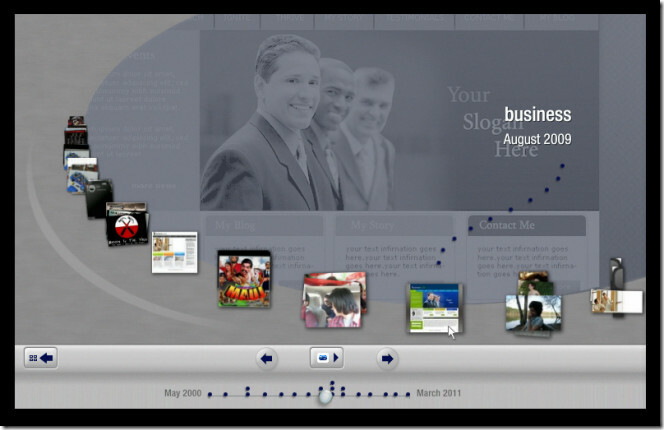
Yüzlere Göre Grupla
Dahili Picasa yüzleri arama filtresi, bir resim kitaplığından insanları bulma şeklimizi gerçekten değiştirdi. Picasa aramasında kullanılan yüz eşleştirme teknikleri, insanları adlarına göre bulmayı oldukça kolaylaştırır. Bu tekniği kullanarak insanları adlarına göre etiketleyebilirsiniz, böylece daha sonra hızlı bir şekilde arama yapabilirsiniz. Dahası, sadece fotoğrafları etiketlemekle kalmaz, aynı zamanda etiketli yüzleri de hatırlar. Bu, her seferinde aynı kişinin yüzünü adıyla etiketlemek zorunda kalmadan resimleri etiketleme işlemini otomatikleştirir.
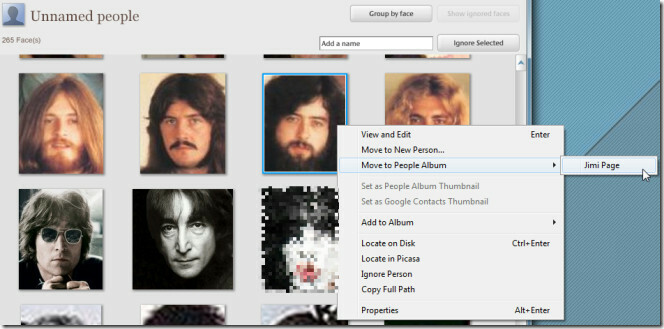
Picasa tüm resimlerinizi dizine eklemeyi bitirdikten sonra Kişiler koleksiyonundan Adsız Kişiler'i seçin. Koleksiyonunuzda henüz etiketlenmemiş tüm adsız yüzleri gösterecektir. Picasa'nın etiketli yüzü her zaman hatırlamasını sağlamak için yüzünün altındaki kutuya kişinin adını girmeniz yeterlidir. Benzer şekilde, adlandırılmamış her yüzü etiketleyebilirsiniz. Picasa, etiketli her yüz için ayrı bir albüm oluşturur, böylece arkadaşlarınızı, aile üyelerinizi ve diğer kişileri adlarına göre bulmak ustaca kolay olur.
Renklere Göre Filtrele
Çoğu fotoğraf meraklısı, kullanılan farklı tonlarla açılar ve renklerle farklı yönleri kullanarak fotoğrafları analiz etmeyi sever yoğunluğu, doğal görüntü netliği vb. ile ve renge özgü filtreler uygulamaktan daha ilginç ne olabilir? albüm. Yüz tanıma filtrelerinin yanı sıra, Picasa fotoğraf koleksiyonunuzda kullanılan farklı renkleri arama yeteneğine sahiptir. Örneğin, tüm siyah beyaz resimleri koleksiyonunuzdan görüntüleyebilir veya sonuçları daha da daraltmak için bu arama davranışı ile başka bir koşul uygulayabilirsiniz. Renk filtresini Araçlar -> Deneysel menüsünden uygulayabilir veya renk: ardından o anda açılmış olan galeriyi filtrelemek için renk adı.

Bir Ses parçasını her albümle ilişkilendirme
Bir resim slayt gösterisinin keyfini çıkarmanın en iyi yolu nedir? En sevdiğiniz fotoğrafların dışında, iyi bir arka plan müziği tam olarak neye ihtiyaç duyduğunu bir slayt gösterisi sağlar. Birçoğunuz parçaları çalmak için zaten müzik klasörünü Seçenekler -> Slayt Gösterisi'nden belirtmiş olabilirsiniz slayt gösterisi ekranınızda çalışırken rastgele, ancak bir parçayı kaydedilen her biriyle ilişkilendirmeye ne dersiniz? albüm? Picasa'da, temel alınan görüntülerin temasına göre her albümle kolayca bir müzik parçası belirtebilirsiniz. Gezinme çubuğunda bulunan albüm klasörünü sağ tıklamanız ve Klasörü Düzenle'yi seçmeniz yeterlidir Açıklama, Müzik onay kutusunu etkinleştirin ve slayt gösterisi ile dinlemek istediğiniz parçayı seçin seçilen albüm.

Fotoğraf Albümünü Doğrudan FTP Sunucusuna Yayınlama
HTML yayınlama, Picasa'nın gizli özelliği değildir. Birçok kullanıcı, yayınlanan HTML öğeleriyle ayarladıktan sonra HTML tabanlı fotoğraf albümü galerisini web sitelerine yerleştirir. Ancak doğrudan yükleme, birçok acemi kullanıcıyı iten bir şeydir, çünkü yüklemeden önce FTP sunucusuyla ilgili bazı ekstra ayrıntıların belirtilmesi gerekir. Fotoğraf albümlerini FTP üzerinden yayınlamak kolay bir iştir ve yapılandırılması sadece birkaç dakika sürer. Picasa, HTML tabanlı galerileri hızlı bir şekilde web sitenize yükleyip yayınlayabilmeniz için yerel olarak birden fazla FTP sunucusu bilgisi tutabilen kullanımı kolay bir FTP hesap yöneticisi sunar.

İlk önce, Deneme menüsünden FTP ile Yayınla'yı seçin, düzeni seçin, dışa aktarın ve ardından bir FTP hesabı ekleyin. Doğrudan yayınlama için FTP etki alanı, FTP Kökü, kullanıcı adı ve parola girmenizi gerektirir.
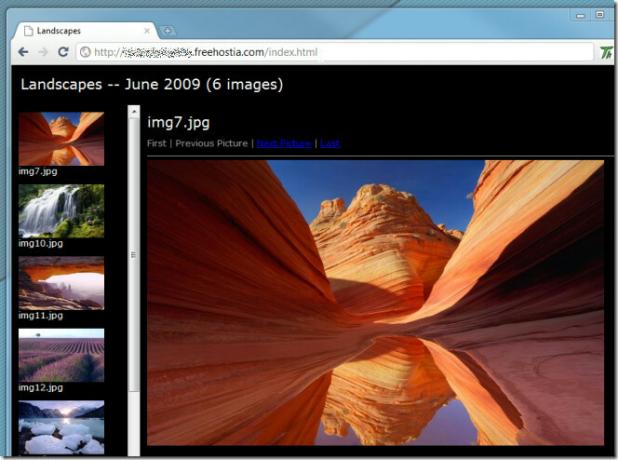
Toplu Fotoğraf Düzenleme
Dijital kameranızdan anlık görüntüler alındıktan sonraki ilk adım, görüntülerin yönünü düzene sokmaktır. Manzarayı dikey olarak değiştirmek ya da tam tersi, tek tıklamayla yapılan bir işlemdir, ancak binlerce görüntü işlenecekse oldukça yorucu bir görev haline gelir. Bu gibi durumlarda, büyük düzenleme gerektiğinde, Picasa yerleşik Toplu Düzenleme özelliği yararlı olur. Toplu düzenleme, birçok resim düzenleyicisi tarafından sağlanır, ancak Picasa toplu düzenleme özellikleri hepsinden ağır basar. Toplu olarak görüntüler üzerinde saat yönünde ve saat yönünün tersine döndürme işleminin yanı sıra yeniden adlandırmanın yanı sıra, kırmızı göz efektini düzeltme, görüntüleri tanımlı düzeye keskinleştirme ve görüntülerin renk ve kontrastını bir arada ayarlama Git.

Yüz Filmi
Yüz Filmi, Picasa'nın müthiş bir son ekidir. Picasa Movie Maker'ın tüm özelliklerini kullanarak, geçişler sırasında kişinin yüzünü sürekli hizalayarak film oluşturmak için yeni bir yaklaşım gerekir. En iyi bölüm, kişinin yüz alanını manuel olarak işaretlemenize gerek kalmamasıdır. Picasa, yüz filtresi kullanarak, seçilen fotoğraflardaki tüm yüz alanlarını tanımlar ve tek bir tıklamayla bir yüz filmi oluşturmanıza olanak tanır.

Aşağıda Face Movie özelliğinin bir demo videosunu izleyebilirsiniz.
Hediye CD'si oluşturma
Diyelim ki, doğum günü fotoğrafları arkadaşlarınızla ve ailenizle paylaşmak ister misiniz? Neden onları en sevdiğiniz doğum günü resimlerini içeren bir CD yapmıyorsunuz? Picasa Hediye CD'si özelliği, görüntüleri diske yazma işlemini basitleştirmek için çıktı. Albümdeki çıtçıtları seçin, Oluştur menüsü altında, Hediye CD'si Oluştur'u seçin, görüntü boyutunu ve ardından disk adını belirtin ve son olarak seçilen albümleri CD'ye yazmak için Yaz'ı tıklatın.
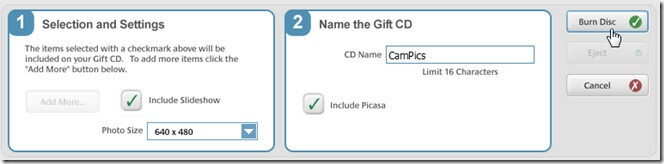
Yerleri Google Haritasına Ek Açıklama Ekleme
Doğrudan Google Harita entegrasyonu ile Picasa, kullanıcıların sistemlerine kaydedilmiş resimlerle favori yerlere açıklama eklemelerini kolaylaştırır. Google Haritalar çubuğu, işaretlenecek yeri aramanıza olanak tanır. Yere geldiğinizde, albümden resmi seçin, Google Haritalar'daki ek açıklamayı tıklayın ve son olarak görüntünüze ek açıklama eklemek için yeri tıklayın.
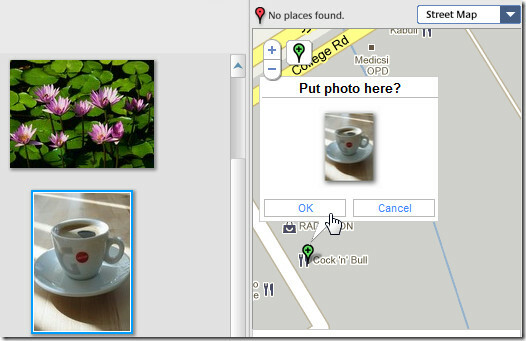
Picasa'nın sunduğu özelliklere baktığımızda, bunun en akıllı görüntü düzenleyicilerinden biri olduğunu söylemek yeterli. En çok gözden kaçan ancak mükemmel özellikleri kapsamaya çalıştık ve birçoğunu kaçırmış olabiliriz. Listeye dahil edilmesi gereken gizli bir özellik kullanıyorsanız, aşağıdaki yorumlar bölümüne bırakın.
Arama
Yakın Zamanda Gönderilenler
Erişim Dosyaları Windows 7'de SSH / SFTP Üzerinden Ağ Konumunu Eşleme
İlk karşılaştık homoseksüel ancak bu yılın başlarında Windows 7'de ...
Ücretsiz Windows Disk Sürücü Sağlık İzleyicisi Yardımcı Programı Acronis
Drive Monitor yardımcı programları bol ve kullanışlıdır. Sürücüyü i...
Windows 7'de Masaüstü Duvar Kağıdı Nasıl Özelleştirilir
ZapDev masaüstü arka planını aydınlatmak için belirli resimler aras...



